當前位置:首頁 > 幫助中心 > 筆記本電腦重裝系統最簡單方法?pe啟動盤制作重裝步驟【教程】
筆記本電腦重裝系統最簡單方法?pe啟動盤制作重裝步驟【教程】
筆記本電腦重裝系統最簡單方法?使用電腦過程中,最讓人煩惱的,莫過于出現系統故障、性能受損等問題了。而這時候,相信很多人都會選擇備份好數據,直接重裝系統,從源頭解決問題。確實,重裝系統可以解決大部分系統故障,下面就來一起學習pe啟動盤制作重裝步驟教程吧。
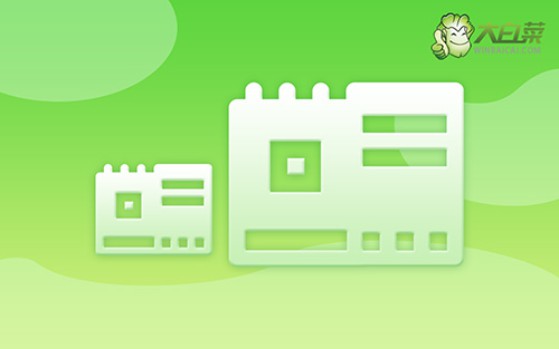
一、電腦u盤重裝系統工具
系統版本: Windows 10專業版
安裝工具:大白菜u盤啟動盤制作工具(點擊紅字下載)
二、電腦u盤重裝系統準備
1、重裝系統之前,要備份所有重要數據,尤其是C盤。因為重裝系統需要格式化C盤,再寫入新的系統。
2、使用u盤啟動盤來安裝系統的前提,是要有一個可靠u盤啟動盤。所以大家在制作u盤啟動盤,要確保選用的u盤品質,避免后期重裝系統出問題
3、關于下載系統安裝鏡像,如果你不知道去哪里下載的話,可以考慮去【msdn我告訴你】網站,你點擊左側的“操作系統”,就能看到相應的系統鏡像了。

三、電腦u盤重裝系統步驟
第一步:u盤winpe制作
1、關閉安全殺毒軟件,進入大白菜官網,下載大白菜U盤啟動盤制作工具。
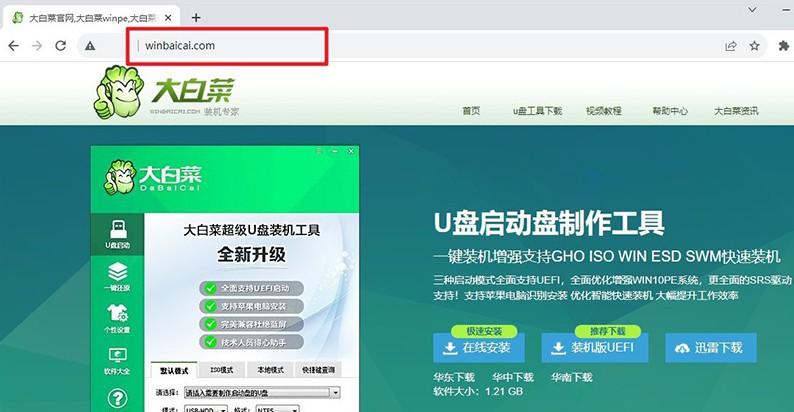
2、解壓并打開大白菜U盤啟動盤制作工具,將u盤接入電腦,如圖設置并制作即可。
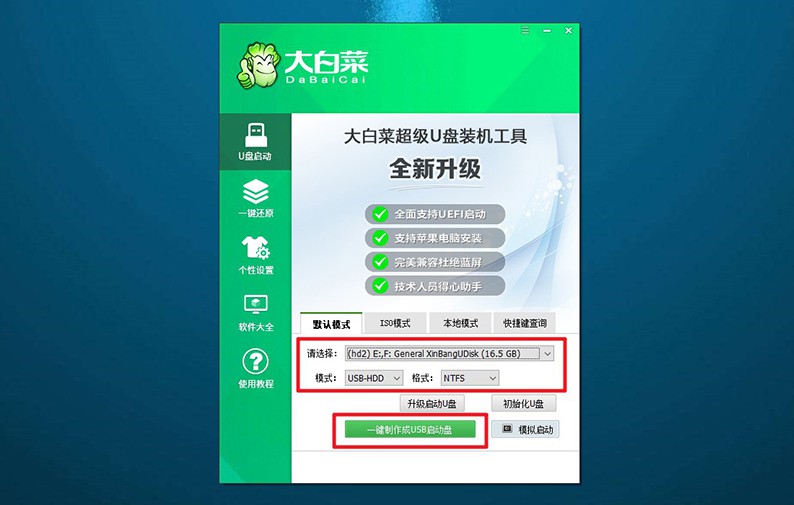
3、u盤啟動盤制作完畢后,在可靠的渠道下載Windows系統并保存在u盤里面。
第二步:u盤winpe啟動
1、下圖為常見電腦品牌對應的u盤啟動快捷鍵,或者可以點擊鏈接跳轉查詢。
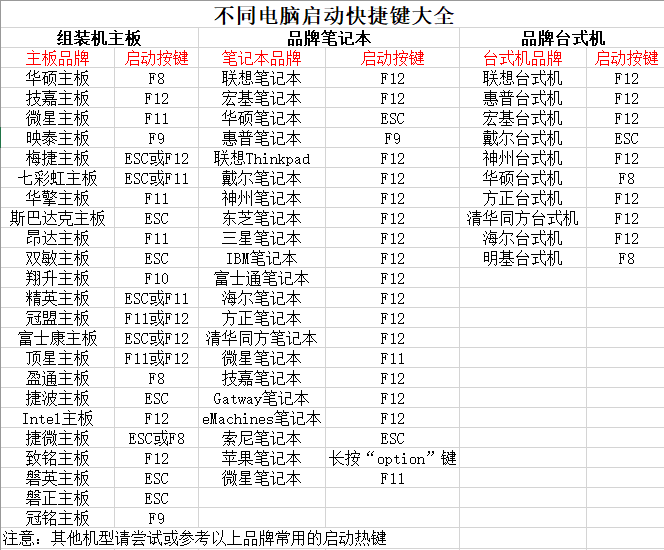
2、大白菜u盤接入電腦之后,重啟電腦,按下u盤啟動快捷鍵即可設置電腦從u盤啟動。
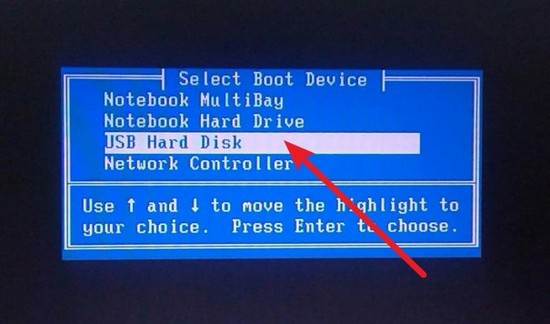
3、大白菜主菜單選項中,通過上下鍵選中【1】,再按下回車即可進入u盤winpe系統桌面。
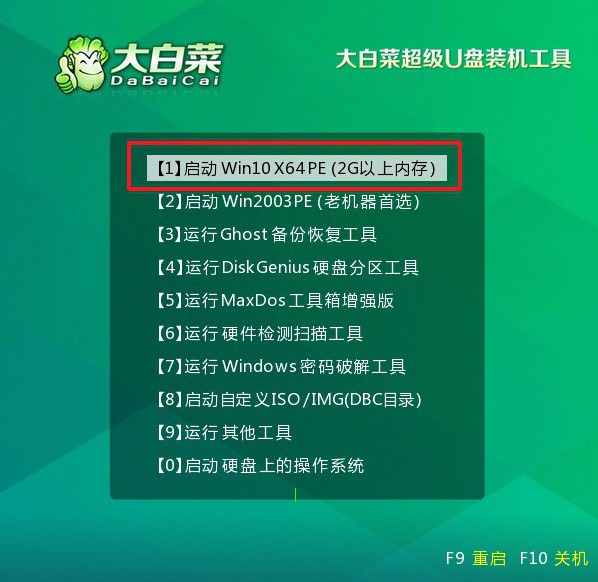
第三步:u盤winpe裝系統
1、在u盤winpe桌面中,打開大白菜裝機軟件,將系統安裝在c盤,點擊“執行”。
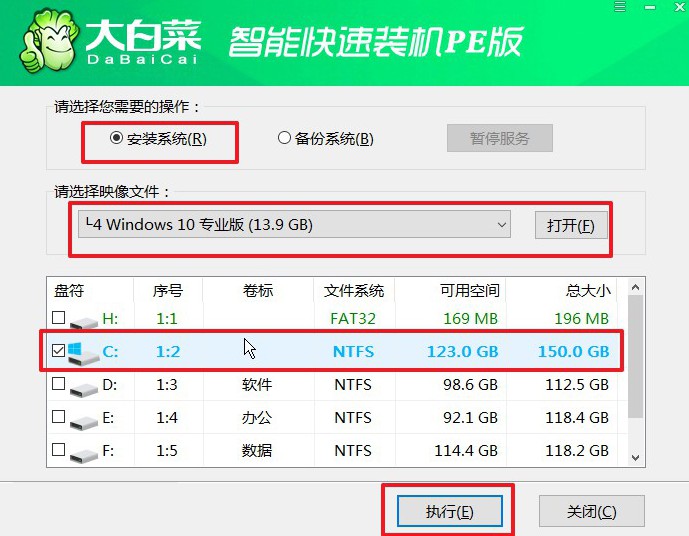
2、大白菜裝機軟件彈出還原小窗口后,默認勾選,點擊“是”即可。
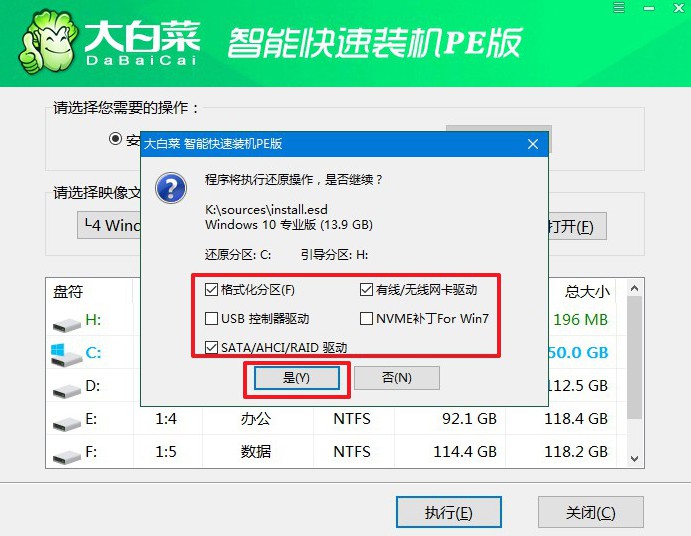
3、在系統部署界面匯總,勾選“完成后重啟”,方便后續重裝系統的自動重啟。
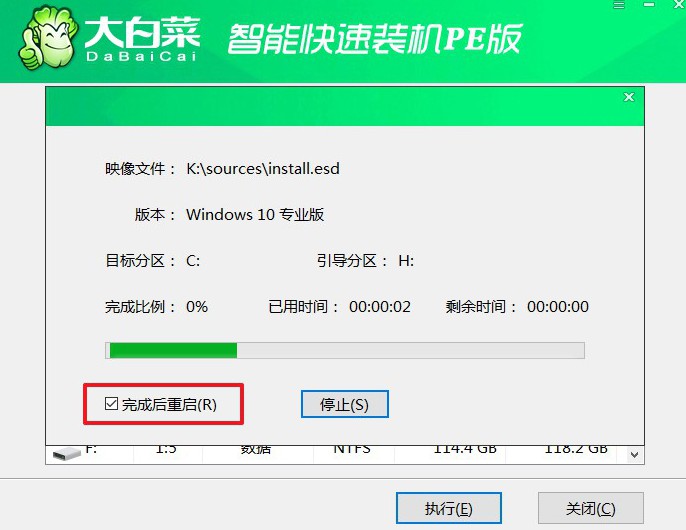
4、溫馨提示,電腦會多次重啟,但這是正常現象,記得第一次重啟就要拔掉u盤啟動盤。

四、電腦u盤重裝系統故障
榮耀電腦怎么退回原來系統(榮耀電腦怎么還原系統)
榮耀電腦一般搭載了Windows操作系統,所以要還原系統通常涉及到Windows系統的還原。以下是通用的步驟,但請注意由于硬件和軟件配置的不同,具體步驟可能會有所差異。建議在進行系統還原之前備份重要數據。
使用系統還原點:在Windows中,可以使用系統還原功能將系統還原到之前的狀態。搜索框中輸入 "創建還原點",然后在彈出的窗口中選擇 "系統屬性"。在 "系統屬性" 窗口的 "系統保護" 選項卡中,點擊 "系統還原" 按鈕。選擇一個恢復點,按照提示完成還原過程。
使用恢復介質:如果您有榮耀電腦的系統恢復介質(通常是光盤或USB驅動器),可以使用它來還原系統。插入恢復介質并重啟電腦,按照屏幕上的提示進行操作。
使用Windows 10的重置功能:進入 "設置" -> "更新和安全" -> "恢復"。在 "重置此電腦" 部分,選擇 "開始"。在彈出的窗口中選擇 "刪除一切",然后按照提示進行操作。
請注意,上述步驟可能會導致數據丟失,請確保在進行系統還原之前備份所有重要數據。如果您不確定如何操作,建議查閱榮耀電腦的用戶手冊或者聯系榮耀客服獲取詳細指導。
好啦,關于pe啟動盤制作重裝步驟教程的內容就先到這里了。注意,在以上的任何操作之前,都要記得先備份好重要數據,以免在操作中丟失。如果重裝系統遇到問題,導致過程不怎么順利的話,可以求助官網技術客服,他們會幫你。

